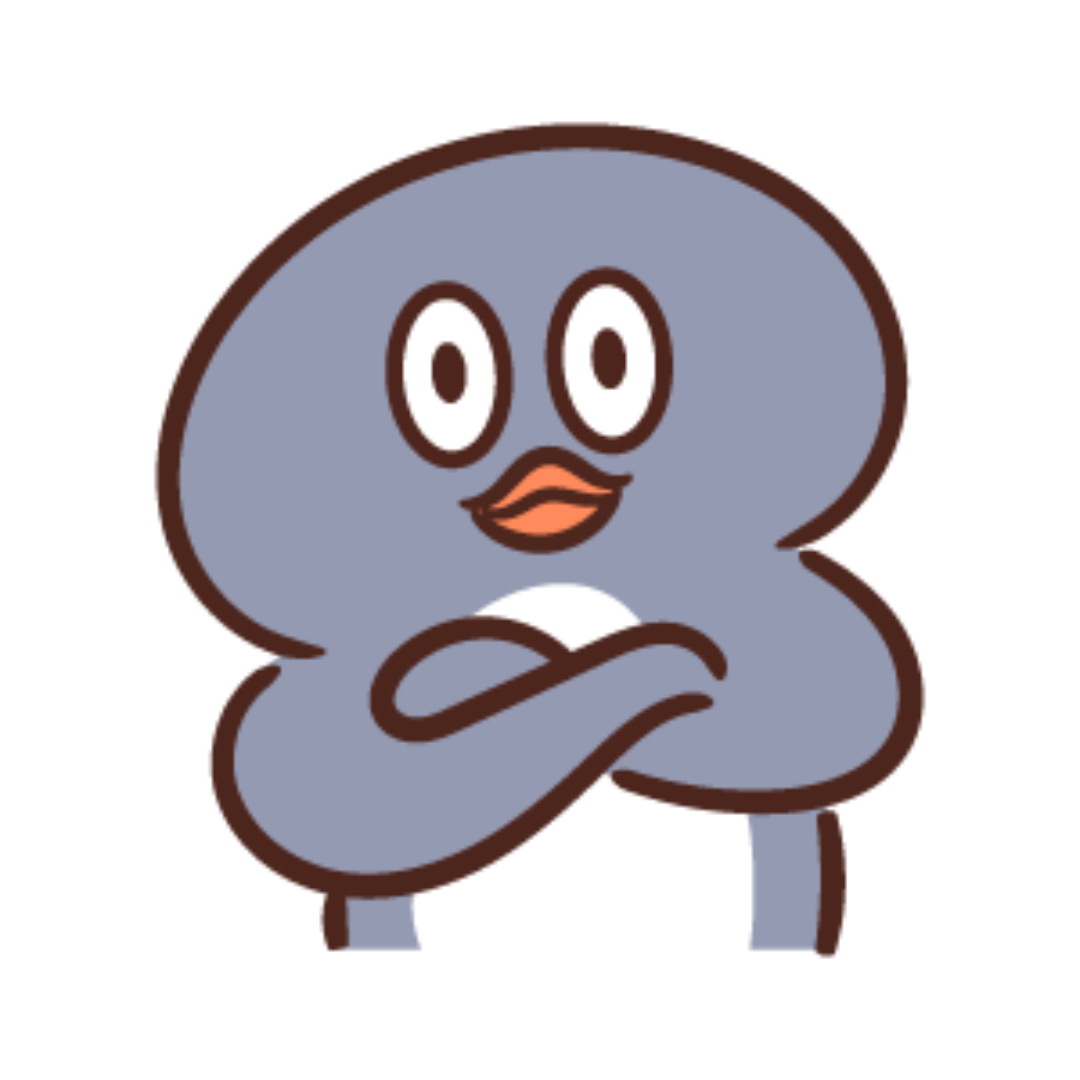FX自動売買システムは24時間・365日稼働させておく必要があります。
少しお金は掛かってしまいますが、家のパソコンは付けっ放しを想定していないので仮想デスクトップ(VPS)にFX自動売買ツールを設置するのが基本となります。
24時間、常に稼働していないとパフォーマンスが発揮されないし本来決済するタイミングで決済が行われない等ありますと危険です。
オススメなVPSはお名前.comの「デスクトップクラウド for FX」です。
VPS初心者にも使いやすくサポートも手厚いのでオススメです。
FX専用VPS「デスクトップクラウド」のプラン
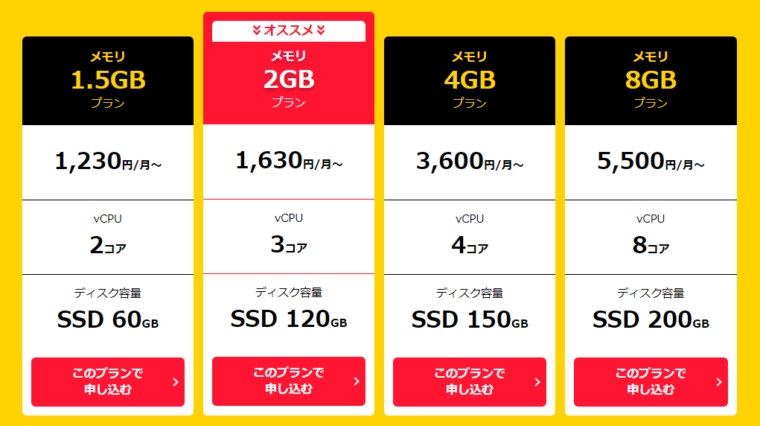
プランに関しては特に必須条件はありませんが、メモリーやディスクの容量が多いほど安定しやすい傾向にありますが、お好みで選んでもらえば大丈夫です。
FX自動売買ソフトを
●同時に2つ稼働させるなら1.5GBプラン
●同時に3つ稼働させるなら2GBプラン
●同時に4つ稼働させるなら4GBプラン
といった感じです。
僕の場合は2GBを使っておりFX自動売買を2つ、SNSのツールを稼働させておりましたが問題なく動いておりました。ご参考までに。
FX自動売買ツールを1台しか使わない方は「1.5GB」で十分ですね。
\FX専用VPS/
FX専用VPS「デスクトップクラウド」の申し込み方法
公式サイトからプランを選択して「このプランで申し込む」をクリックしてください。
今回はわかりやすい様にメモリー1.5GBのものを選択しました。
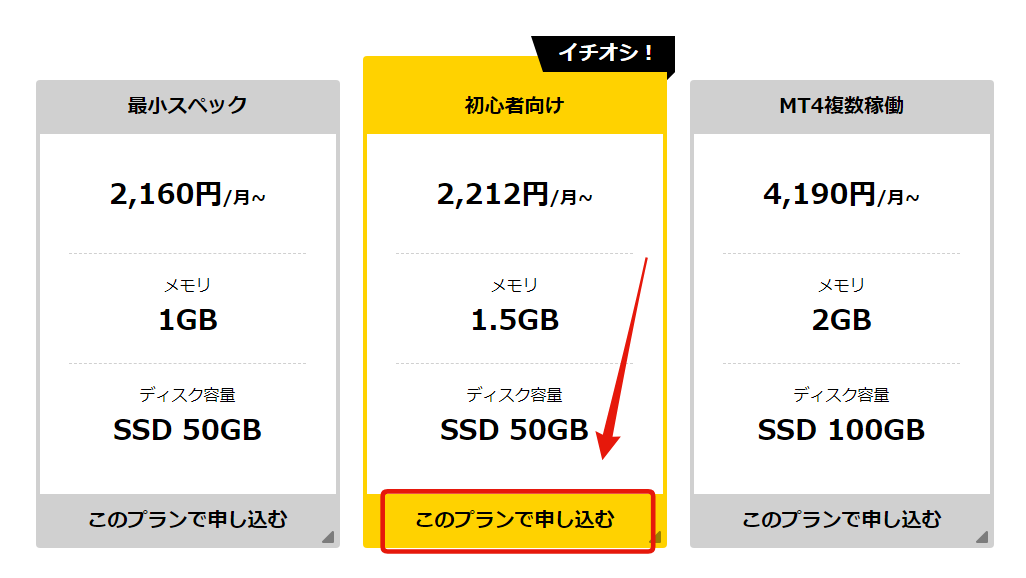
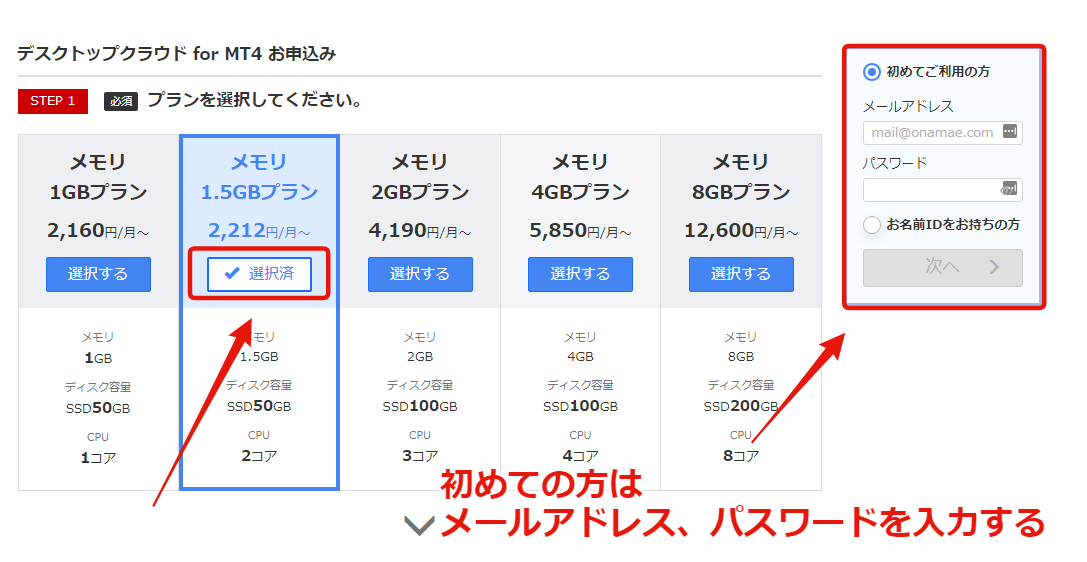
FX専用VPSを使うにはお名前.comのアカウントを作成する必要があります。
右にある「初めてのご利用の方」にチェックを入れメールアドレス、パスワードを決めて入力しましょう。※既にアカウントをお持ちの方は新規作成は不要
次にプランを選択しお支払へと進んでください。
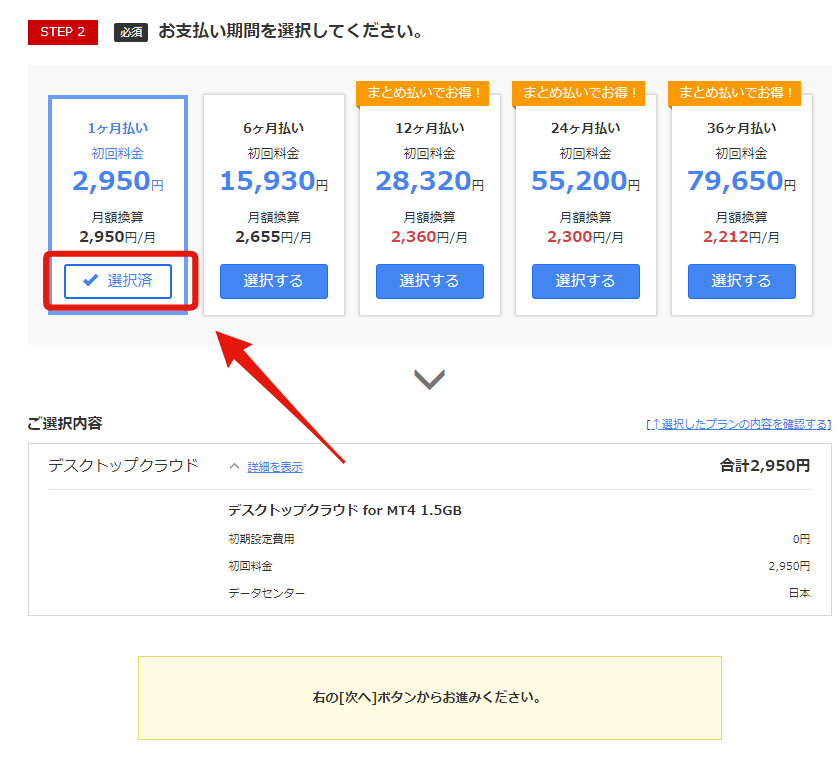
お支払い方法は特に決まりはありませんが、デスクトップクラウドは月額課金サービスなので毎回振り込むなどは面倒ですから、クレジットカードが便利だと思います。
FX専用VPS「デスクトップクラウド」にログインする
※公式から動画がありましたのでこちらを見ていただくと非常にわかりやすいですね。
それでは申込みが完了したらログインしてみましょう。
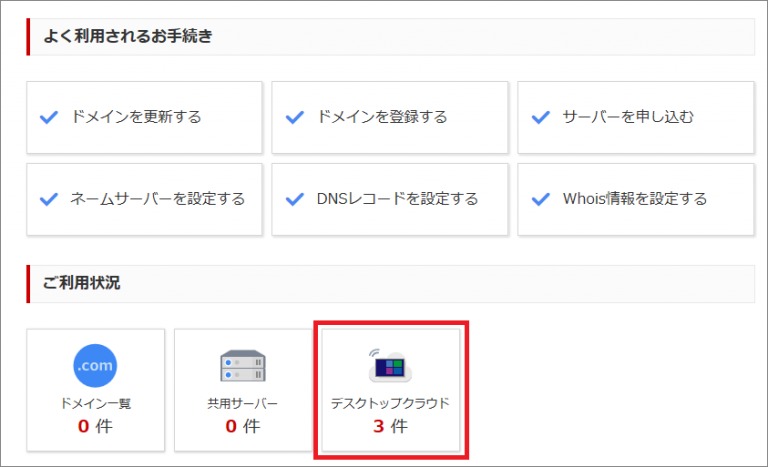
お名前ドットコムの会員サイトにログインするとご利用状況にデスクトップクラウドがありますので、こちらをクリックしてください。
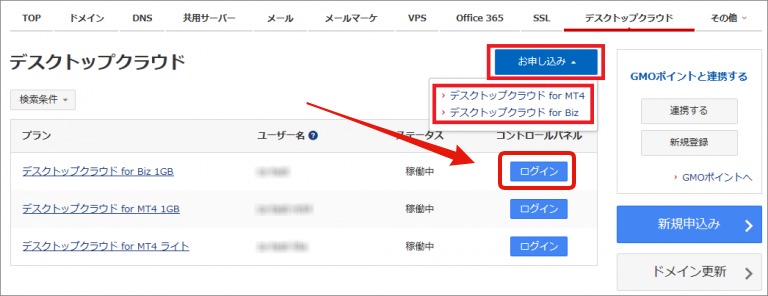
次に契約したプラン右にありますコントロールパネルにログインをクリックしましょう。
●コントロールパネルの初期設定
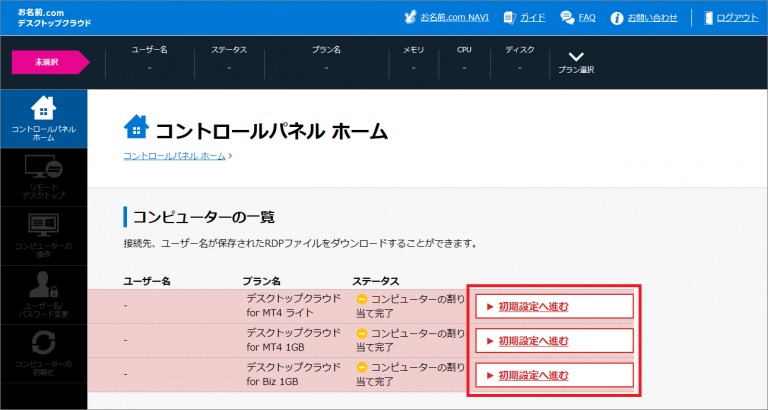
コントロールパネルから初期設定とお進みください。
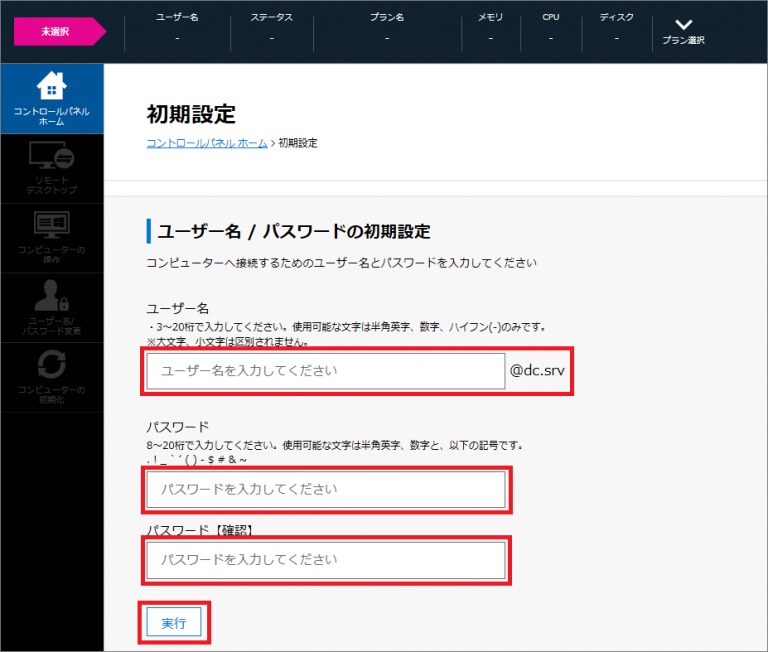
ユーザー名、パスワードを設定してください。こちらの情報はVPSにログインする際に必要な情報になります。
●RDPファイルのダウンロード
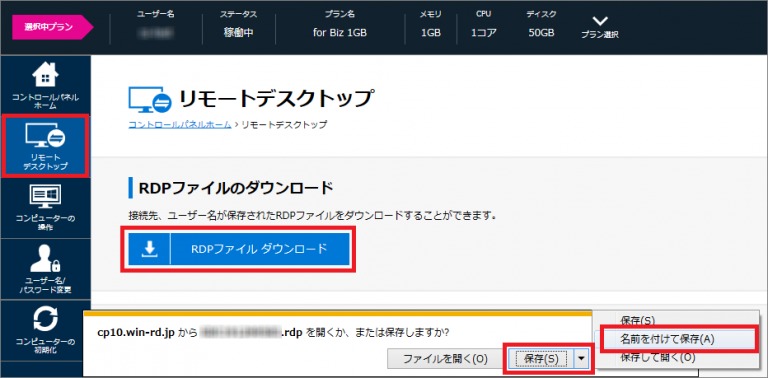
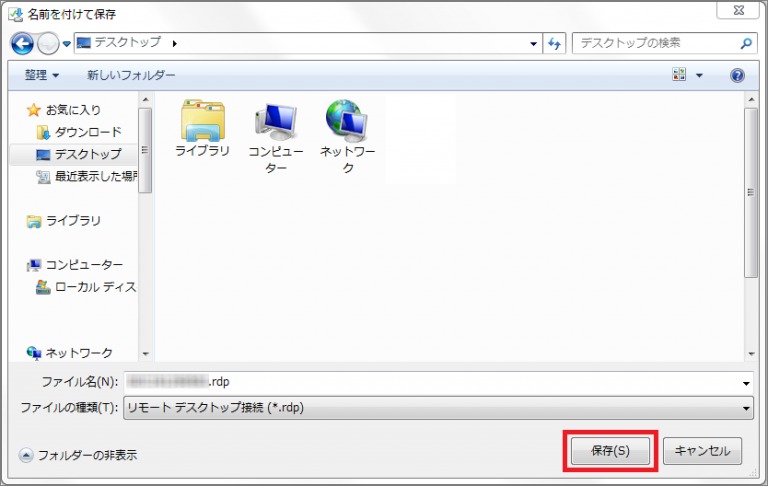
RDPファイルをデスクトップにダウンロードしてください。
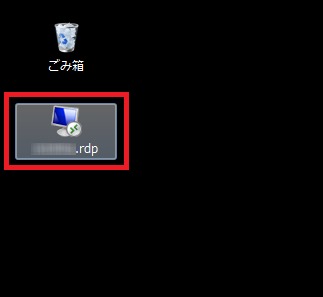
デスクトップに上記アイコンがダウンロードされたと思います。
こちらのアイコンをクリックして、ユーザー名とパスワードを求められるので、コントロールパネルで設定した情報を入力してログインしましょう。
デスクトップクラウドの契約が完了したらFX自動売買を導入してみましょう。
\FX専用VPS/